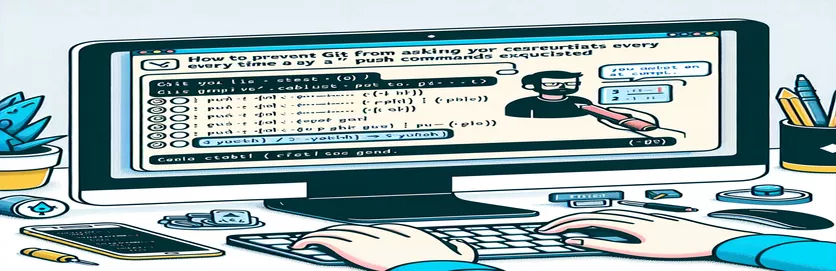Автоматически отправлять etckeeper коммиты на GitHub
Управление конфигурациями в Linux часто предполагает частые обновления каталога /etc. Такие инструменты, как etckeeper, автоматизируют контроль версий этих изменений, фиксируя каждое обновление в репозитории Git. Однако отправка этих коммитов в удаленный репозиторий, например GitHub, может стать затруднительным, если вам каждый раз будет предложено ввести имя пользователя и пароль.
Эта проблема возникает, несмотря на настройку сценариев для автоматизации процесса. В этом руководстве мы выясним, почему это происходит, и предложим решение, обеспечивающее плавную отправку сообщений без пароля. Независимо от того, используете ли вы скрипт или ручные команды, эта статья поможет вам оптимизировать отправку Git в etckeeper.
Разрешение запросов учетных данных Git Push с помощью ключей SSH
Использование Shell Script и SSH для безопасной автоматизации
# Step 1: Generate SSH Key Pair if not already presentssh-keygen -t rsa -b 4096 -C "your_email@example.com"# Step 2: Add SSH key to the ssh-agenteval "$(ssh-agent -s)"ssh-add ~/.ssh/id_rsa# Step 3: Add SSH key to your GitHub account# Copy the SSH key to clipboardcat ~/.ssh/id_rsa.pub | xclip -selection clipboard# Step 4: Update GitHub remote URL to use SSHgit remote set-url origin git@github.com:username/repository.git
Использование Git Credential Cache для хранения учетных данных
Настройка Git для кэширования учетных данных с помощью сценария оболочки
# Step 1: Configure Git to use credential cachegit config --global credential.helper cache# Optionally set cache timeout (default is 15 minutes)git config --global credential.helper 'cache --timeout=3600'# Step 2: Script to push changes automatically#!/bin/shset -esudo git -C /etc add .sudo git -C /etc commit -m "Automated commit message"sudo git -C /etc push -u origin master
Разрешение запросов учетных данных Git Push с помощью ключей SSH
Использование Shell Script и SSH для безопасной автоматизации
# Step 1: Generate SSH Key Pair if not already presentssh-keygen -t rsa -b 4096 -C "your_email@example.com"# Step 2: Add SSH key to the ssh-agenteval "$(ssh-agent -s)"ssh-add ~/.ssh/id_rsa# Step 3: Add SSH key to your GitHub account# Copy the SSH key to clipboardcat ~/.ssh/id_rsa.pub | xclip -selection clipboard# Step 4: Update GitHub remote URL to use SSHgit remote set-url origin git@github.com:username/repository.git
Использование Git Credential Cache для хранения учетных данных
Настройка Git для кэширования учетных данных с помощью сценария оболочки
# Step 1: Configure Git to use credential cachegit config --global credential.helper cache# Optionally set cache timeout (default is 15 minutes)git config --global credential.helper 'cache --timeout=3600'# Step 2: Script to push changes automatically#!/bin/shset -esudo git -C /etc add .sudo git -C /etc commit -m "Automated commit message"sudo git -C /etc push -u origin master
Использование токенов личного доступа для аутентификации Git
Другой способ автоматизировать отправку данных Git без запроса учетных данных — использовать токены личного доступа (PAT). Эти токены служат альтернативой паролям и могут быть сгенерированы в настройках вашей учетной записи GitHub. Если у вас есть токен, вы можете настроить Git на его использование, обновив удаленный URL-адрес, включив токен вместо пароля. Этот подход особенно полезен для сценариев и инструментов автоматизации, где ключи SSH могут оказаться невозможными или нежелательными.
Чтобы настроить это, создайте PAT из настроек GitHub в разделе «Настройки разработчика» и скопируйте его. Затем обновите удаленный URL-адрес в формате: . Этот метод гарантирует, что ваши операции Git используют токен для аутентификации, оптимизируя процесс отправки без ручного ввода учетных данных.
- Почему Git каждый раз запрашивает мое имя пользователя и пароль?
- Git запрашивает учетные данные, если они не кэшированы или не сохранены, часто из-за использования HTTPS вместо SSH для доступа к репозиторию.
- Как сгенерировать пару ключей SSH?
- Используйте команду для создания пары ключей SSH.
- Какова цель агента SSH?
- Агент SSH хранит ваши ключи SSH и управляет их использованием для безопасной аутентификации без пароля.
- Как мне кэшировать свои учетные данные Git?
- Настройте Git для использования кэша учетных данных с .
- Как установить тайм-аут кэширования учетных данных?
- Использовать чтобы установить тайм-аут на 1 час.
- Что такое токены личного доступа (PAT)?
- PAT — это токены, сгенерированные из GitHub для использования вместо паролей для аутентификации в операциях Git.
- Как обновить удаленный URL-адрес Git для использования PAT?
- Использовать чтобы обновить URL-адрес.
- Зачем использовать PAT вместо паролей?
- PAT более безопасны и могут быть легко отозваны или восстановлены, что обеспечивает лучший контроль над аутентификацией.
Использование токенов личного доступа для аутентификации Git
Другой способ автоматизировать отправку данных Git без запроса учетных данных — использовать токены личного доступа (PAT). Эти токены служат альтернативой паролям и могут быть сгенерированы в настройках вашей учетной записи GitHub. Если у вас есть токен, вы можете настроить Git на его использование, обновив удаленный URL-адрес, включив токен вместо пароля. Этот подход особенно полезен для сценариев и инструментов автоматизации, где ключи SSH могут оказаться невозможными или предпочтительными.
Чтобы настроить это, создайте PAT из настроек GitHub в разделе «Настройки разработчика» и скопируйте его. Затем обновите удаленный URL-адрес в формате: . Этот метод гарантирует, что ваши операции Git используют токен для аутентификации, оптимизируя процесс отправки без ручного ввода учетных данных.
- Почему Git каждый раз запрашивает мое имя пользователя и пароль?
- Git запрашивает учетные данные, если они не кэшированы или не сохранены, часто из-за использования HTTPS вместо SSH для доступа к репозиторию.
- Как сгенерировать пару ключей SSH?
- Используйте команду для создания пары ключей SSH.
- Какова цель агента SSH?
- Агент SSH хранит ваши ключи SSH и управляет их использованием для безопасной аутентификации без пароля.
- Как мне кэшировать свои учетные данные Git?
- Настройте Git для использования кэша учетных данных с помощью .
- Как установить тайм-аут кэширования учетных данных?
- Использовать чтобы установить тайм-аут на 1 час.
- Что такое токены личного доступа (PAT)?
- PAT — это токены, сгенерированные из GitHub для использования вместо паролей для аутентификации в операциях Git.
- Как обновить удаленный URL-адрес Git для использования PAT?
- Использовать чтобы обновить URL-адрес.
- Зачем использовать PAT вместо паролей?
- PAT более безопасны и могут быть легко отозваны или восстановлены, что обеспечивает лучший контроль над аутентификацией.
Автоматизация отправки Git без запроса учетных данных значительно упрощает рабочий процесс, особенно при работе с частыми коммитами в таких каталогах, как /etc, управляемых etckeeper. Использование ключей SSH или механизма кэширования учетных данных Git — эффективные методы достижения этой цели. Оба подхода обеспечивают безопасное и бесперебойное обновление вашего репозитория GitHub, сокращая ручное вмешательство и повышая производительность.
Для сред, где ключи SSH невозможны, токены личного доступа представляют собой жизнеспособную альтернативу, обеспечивая безопасность и одновременно упрощая процесс отправки. Внедрение этих решений поможет обеспечить бесперебойную работу ваших автоматизированных сценариев, поддерживая актуальность вашего репозитория с минимальными усилиями.